操作マニュアル
- 工程管理
- 打合せスケジュールを調整する
打合せスケジュールを調整する
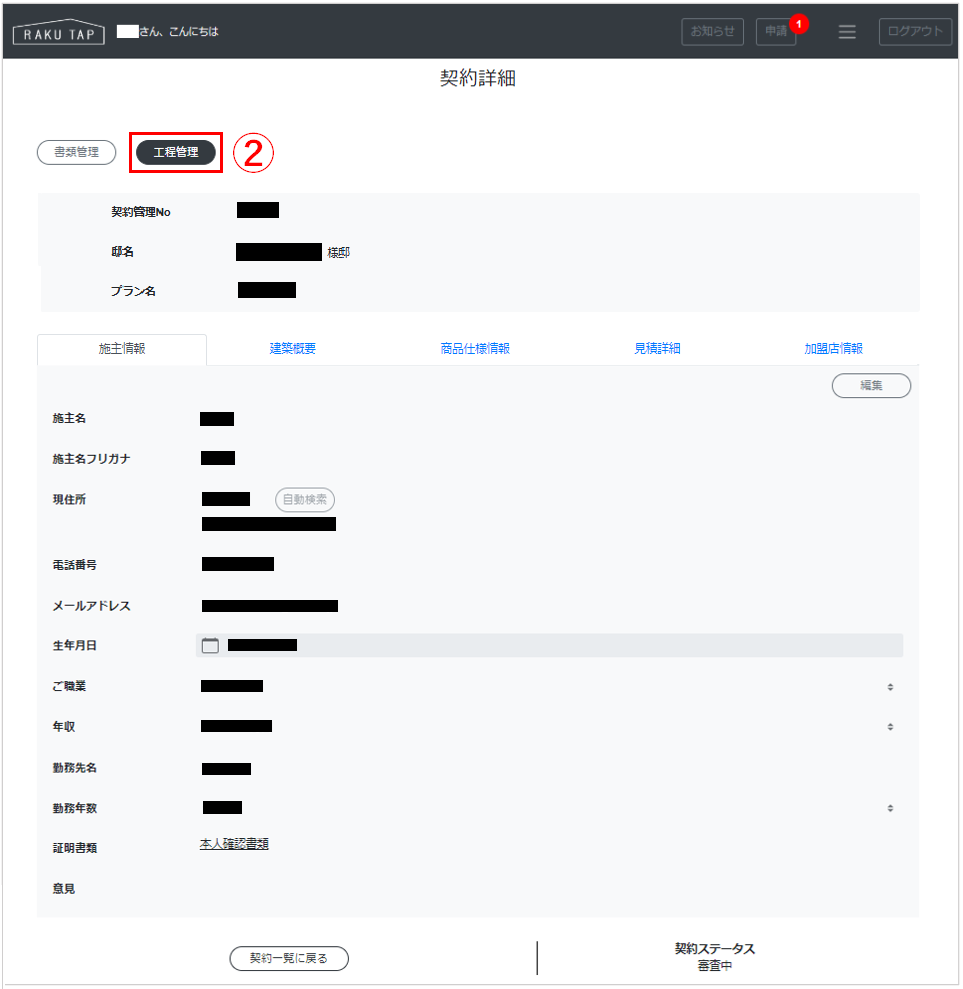
- 編集したい契約を選択します。選択の操作方法については 契約を確認する>契約を確認する を参照ください。
- 工程管理をクリックします。
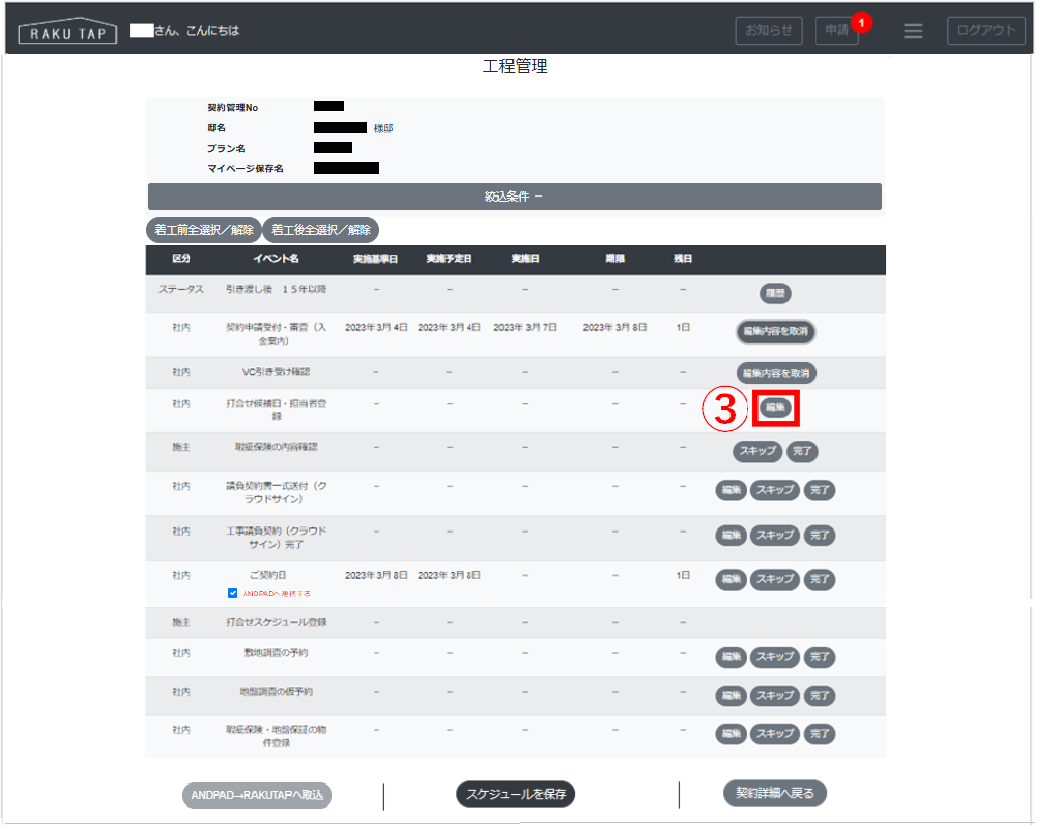
- 編集クリックします。候補日時を設定した後、施主側で希望日時を返信します。
- ※スケジュール機能を使うイベントは打合せ候補日・担当者登録、地鎮祭候補日登録、上棟式候補日登録、4者打合せ候補日登録、着工前打合せ候補日登録、 施主検査候補日登録、引渡時間候補登録のイベントになります。
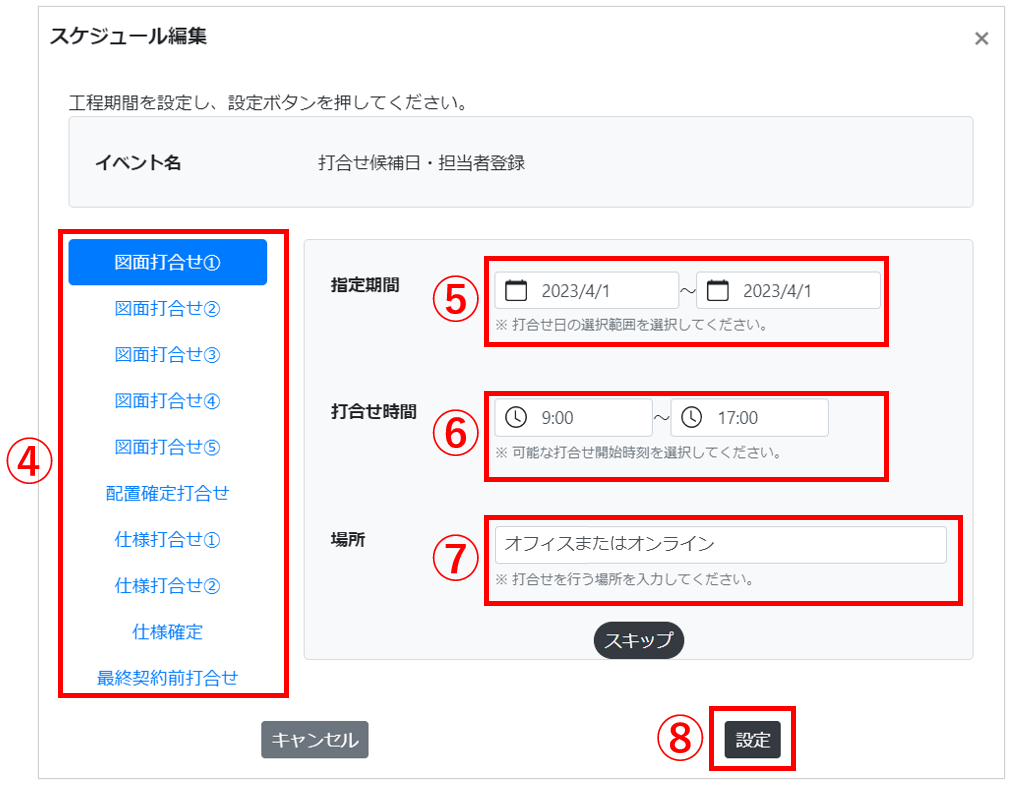
- スケジュールを登録する打合せの種類を選択してください。
スケジュールを設定するには、全ての打合せを設定する必要があります。 - クリックするとカレンダーが表示されます。打合せ候補日の期間を選択してください。
- クリックすると時間の設定が行えます。打合せ可能な開始時間~終了時間を選択してください。
- 打合せ場所の候補を入力してください。
- 設定をクリックすると入力された全ての打合せの候補日を設定します。
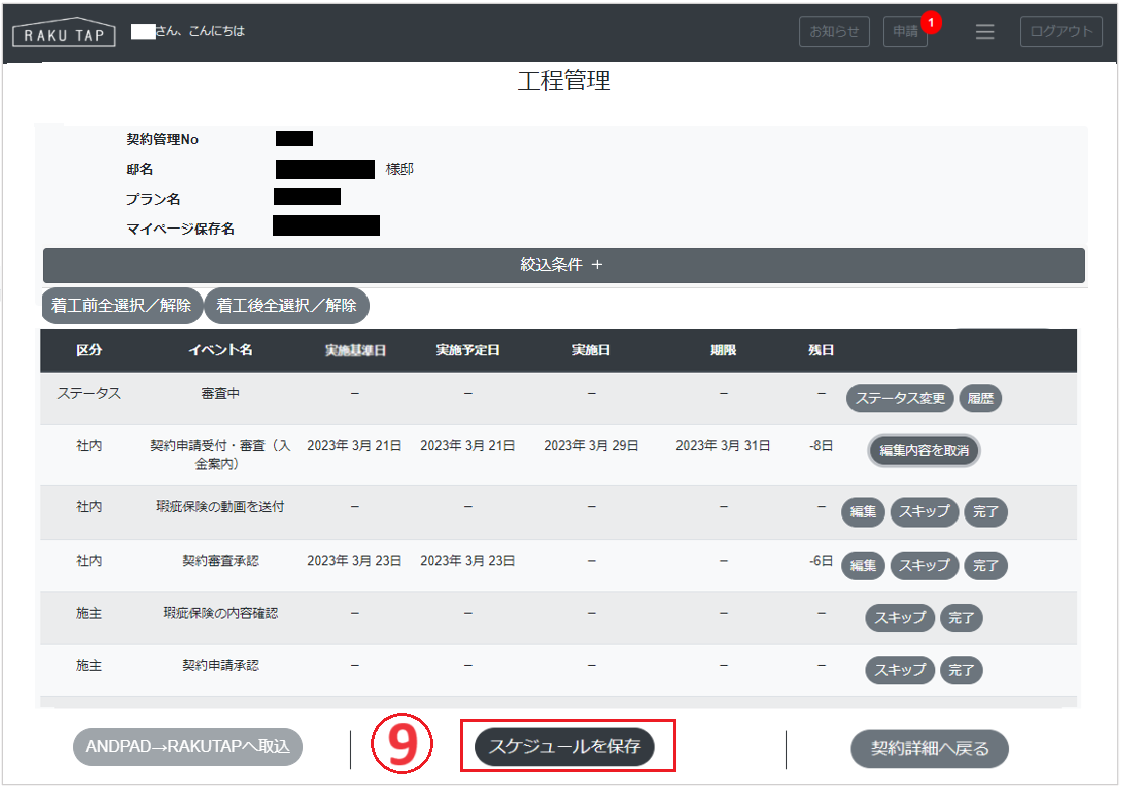
- スケジュールを保存をクリックします。
- ※「スケジュールを保存」ボタンをクリックしなければ施主側にてスケジュール登録が出来ません。
ボタンをクリックし、スケジュールを確定させてください。
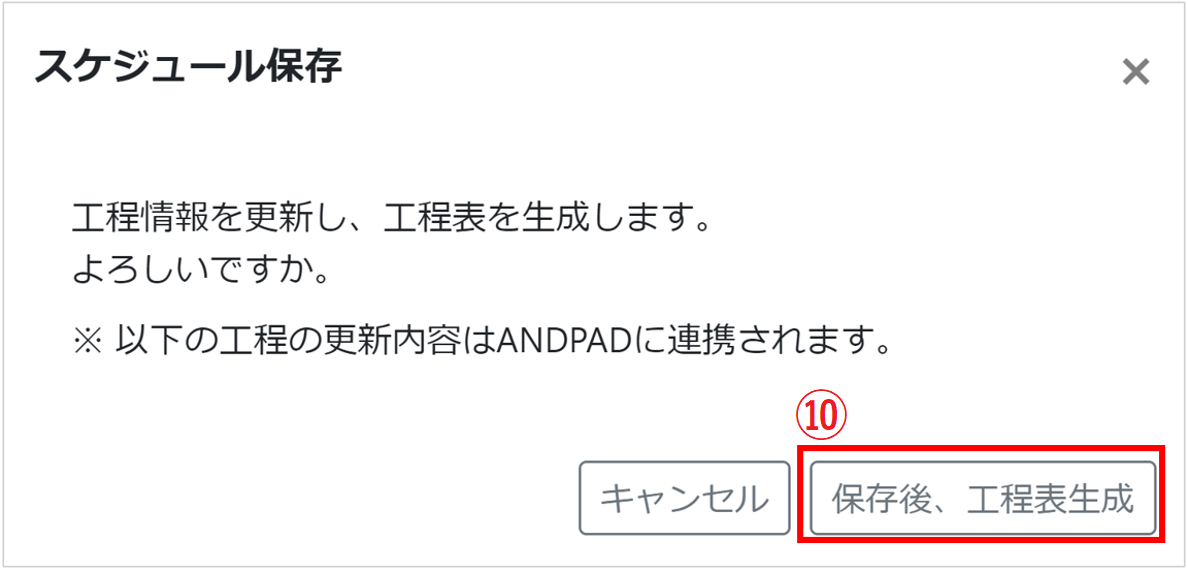
- 保存後、工程表生成をクリックするとスケジュールが保存されます。
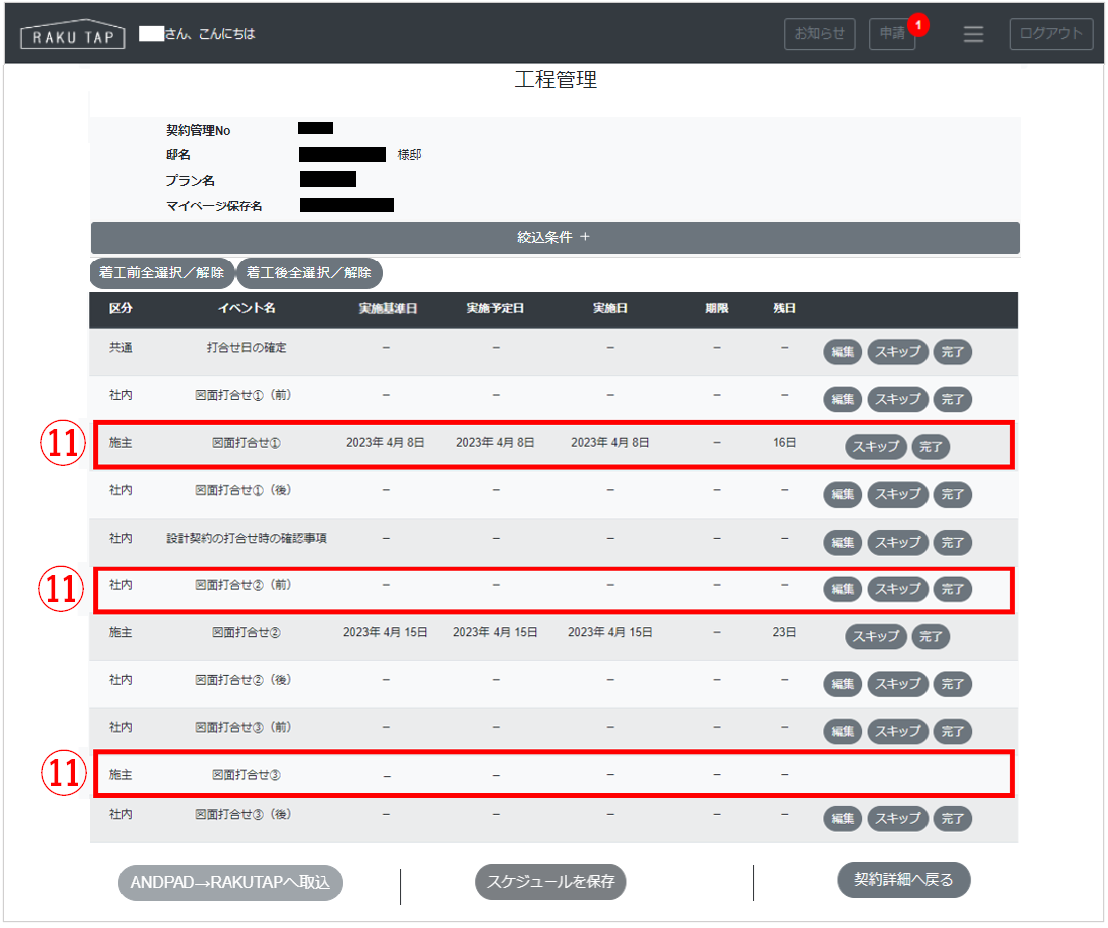
- 登録した日時から施主側が候補日を返信します。
打合せ候補日を選択する(施主側)
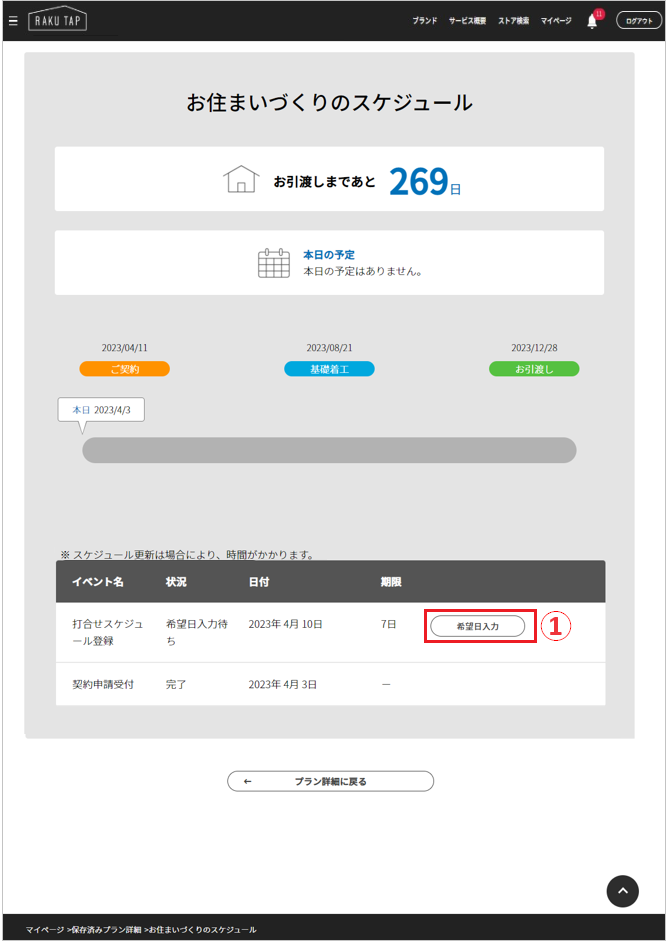
- 希望日入力をクリックします。
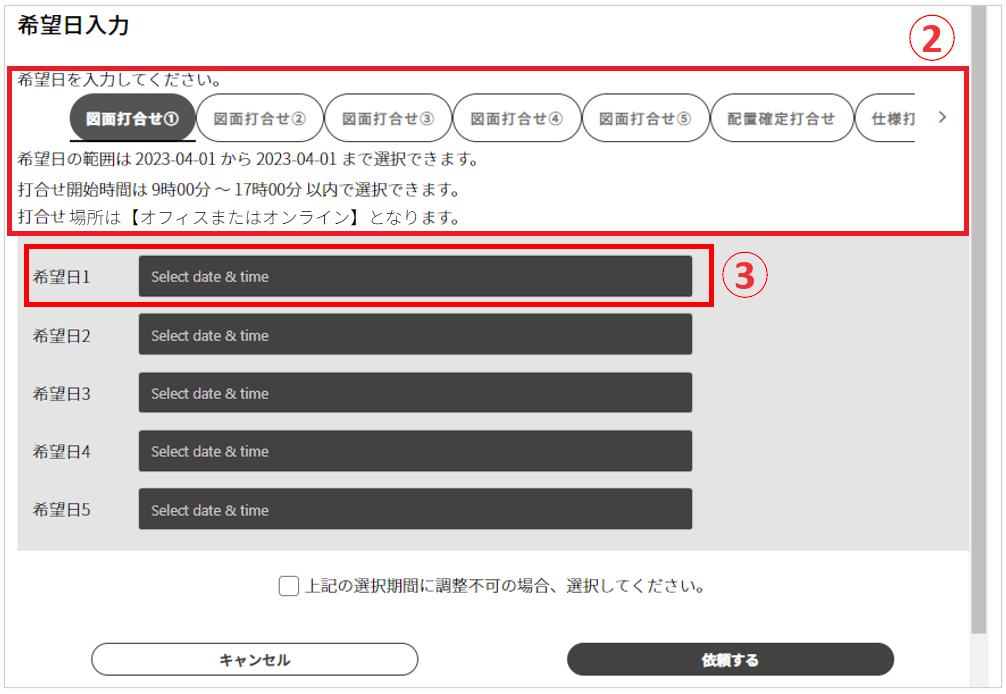
- 管理側で入力した打合せの候補が表示されます。管理側でスキップを選択した予定は表示されません。
- 打合せを選択してSelect date & timeをクリックします。
- ※第5希望まで入力できます。
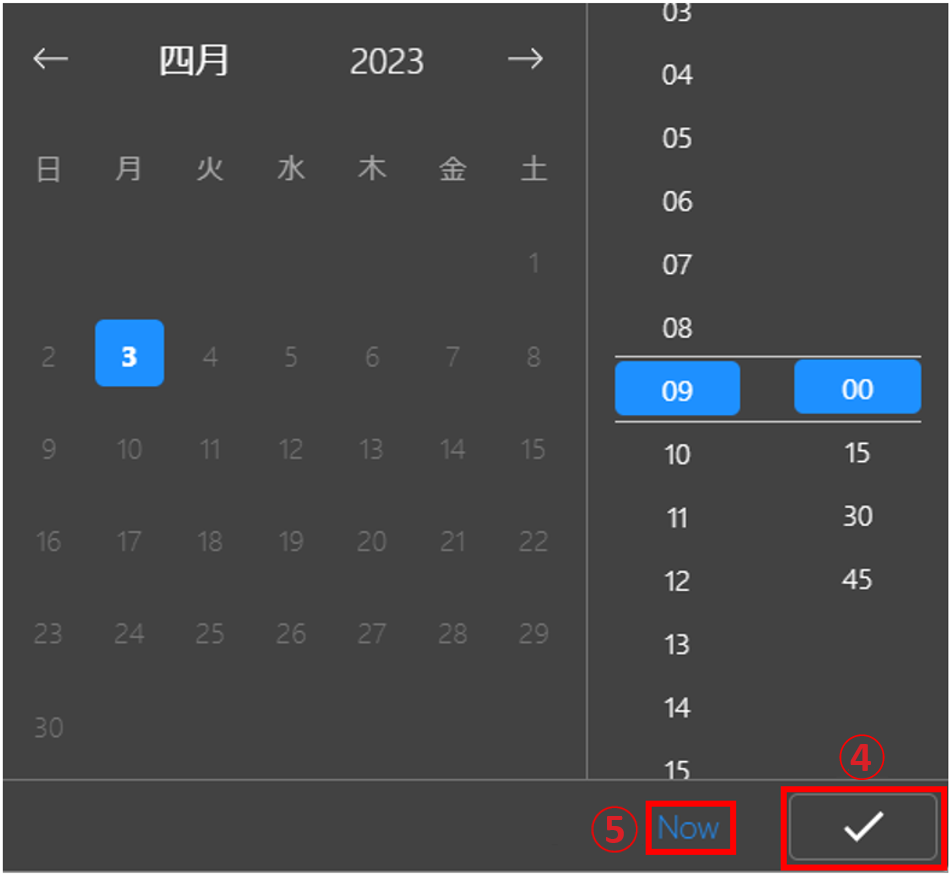
- 日付と打合せ開始時間を設定し✓をクリックします。
カレンダーで選択できる日程は管理側で設定した期間です。 - Nowをクリックすると、日付、開始時間に現在の日時が設定されます。
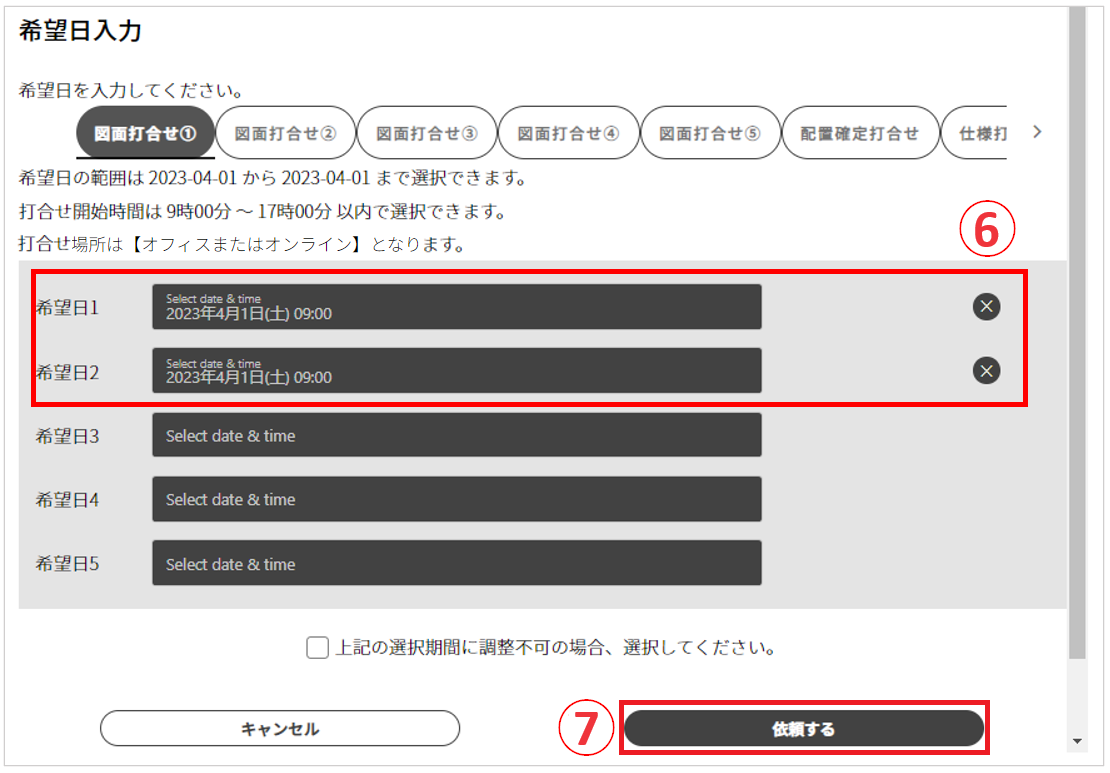
- 設定された日付が表示されます。
- 依頼するをクリックすると、設定した日付が管理側に表示されます。
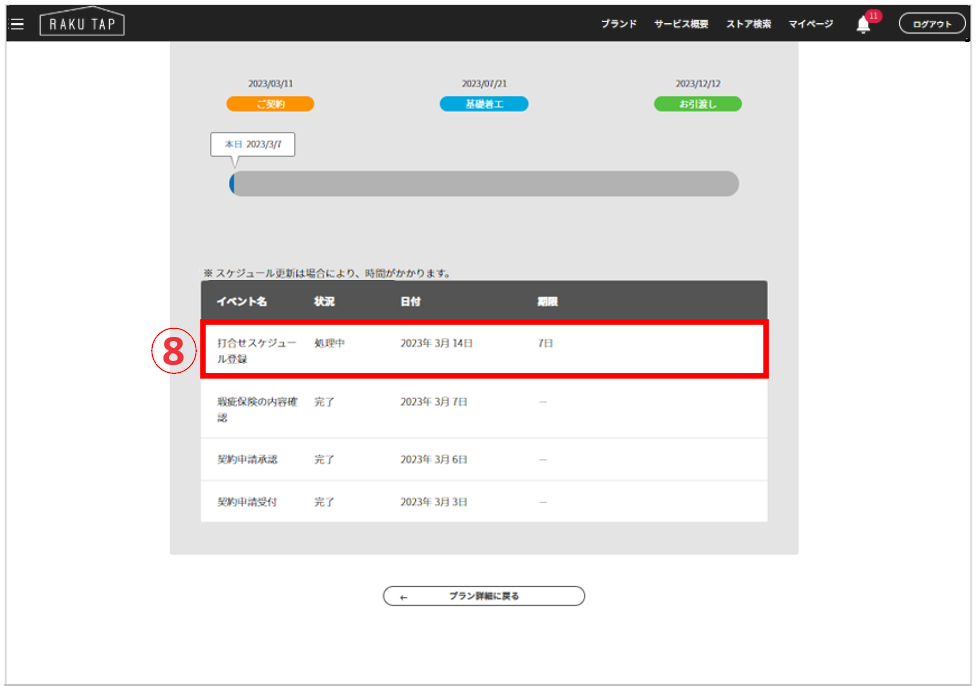
- 希望日の依頼が完了すると、状況が「処理中」に差し代わり、希望日入力ボタンが非表示になります。
打合せ日程を決定する(管理側)
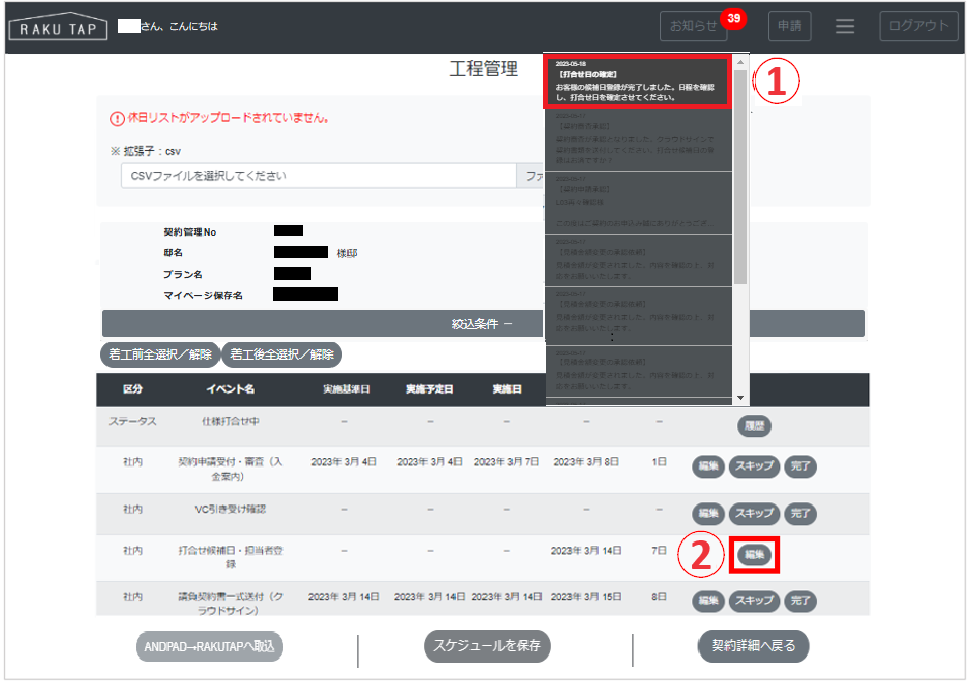
- 施主側が打合せ候補日の登録を行うと担当者へ【打合せ日の確定】というタイトルの通知が送信されます。
- 編集をクリックします。
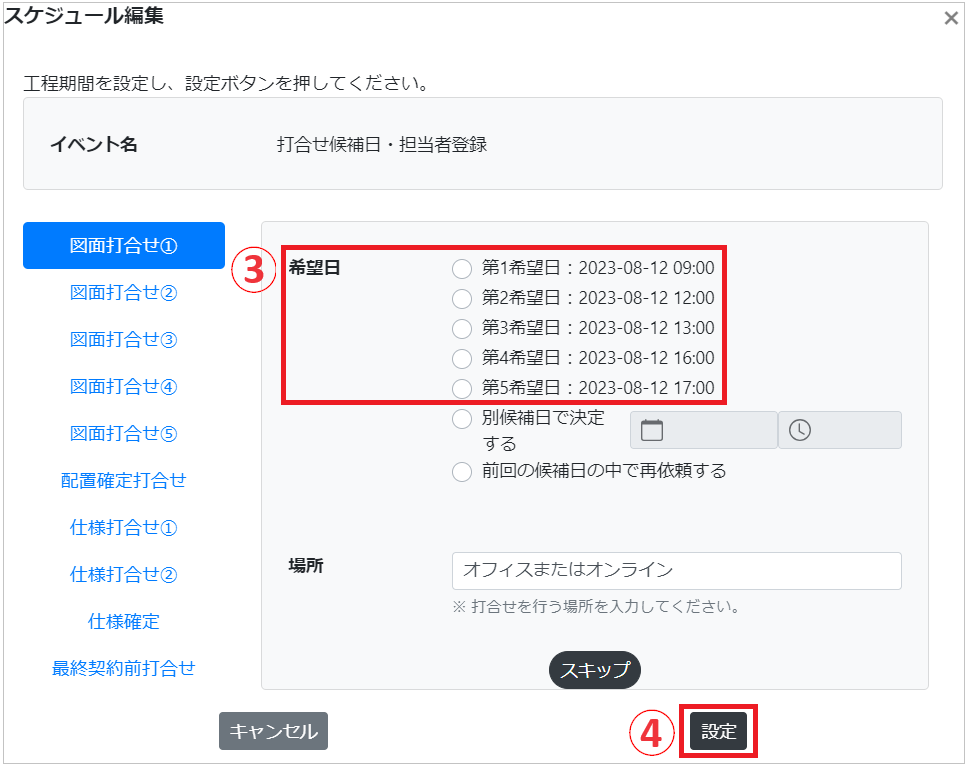
- 施主の希望日を打合せ日に設定する場合にクリックします。
- 設定をクリックすると、
3 で選択した内容で確定し、工程管理画面の実施日と施主側のスケジュール確認画面の日付に設定されます。再依頼を設定した場合には再度施主側に希望日を返信いただく必要があります。 - ※別候補日で決定する。または前回の候補日の中で再依頼をする場合は、 工程管理>打合せスケジュールを編集する>別候補日、再依頼で調整する を参照ください。
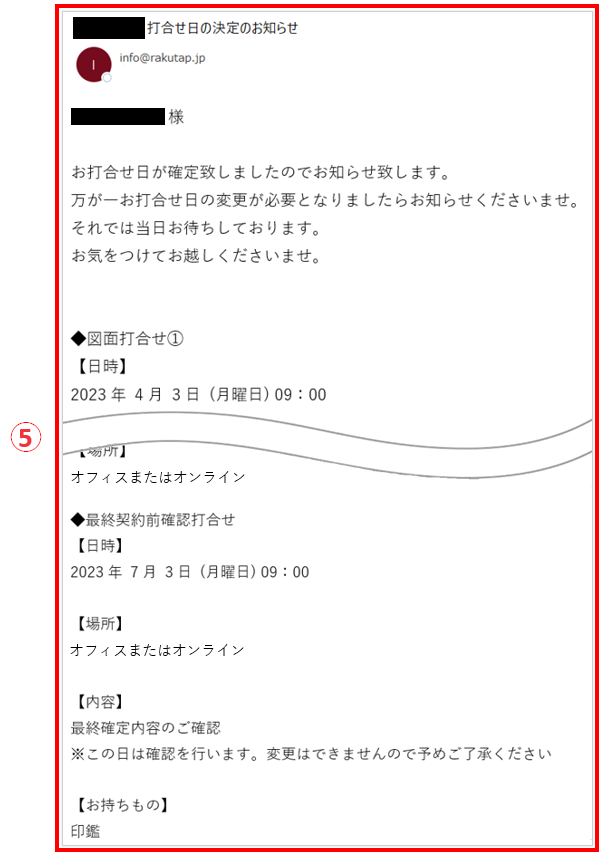
- 管理側で打合せ日が確定すると施主側にメールが送られます。
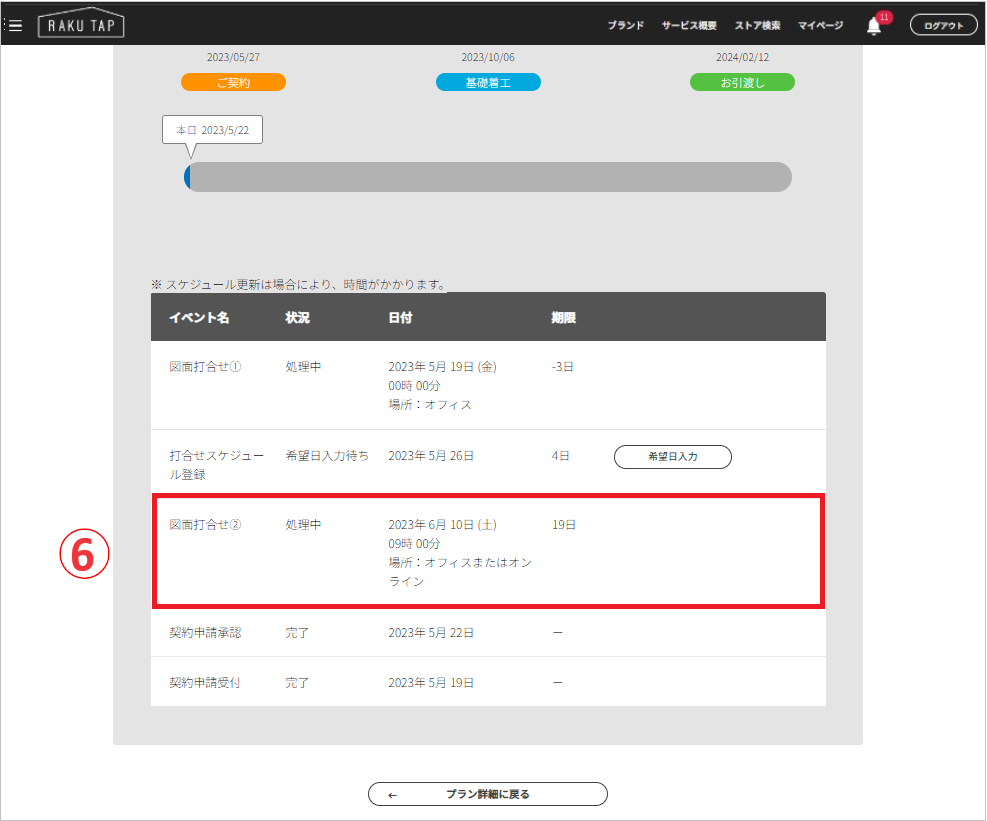
- 確定した打合せは、施主側に表示されます。
イベントが完了した場合
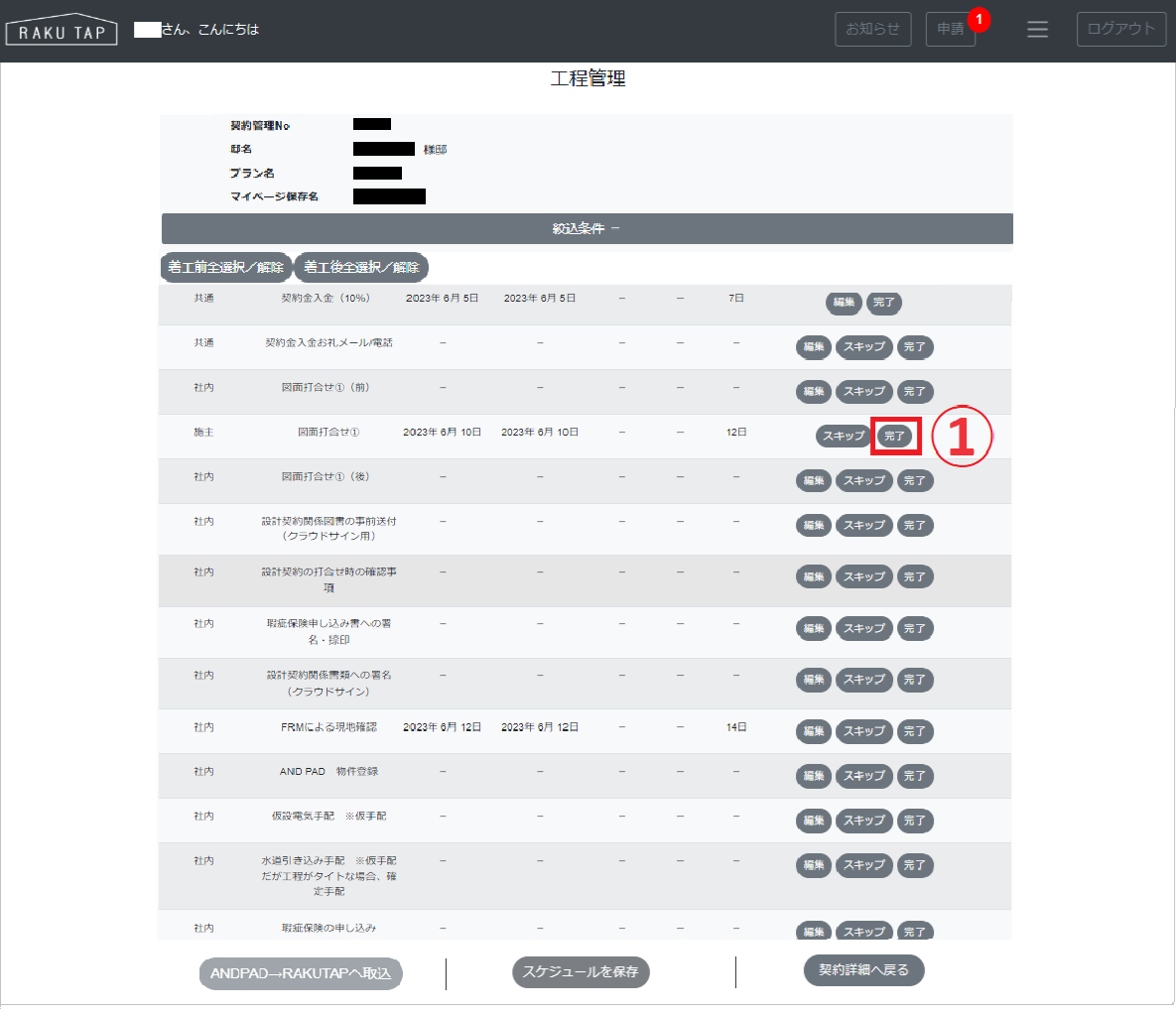
- 完了をクリックします。
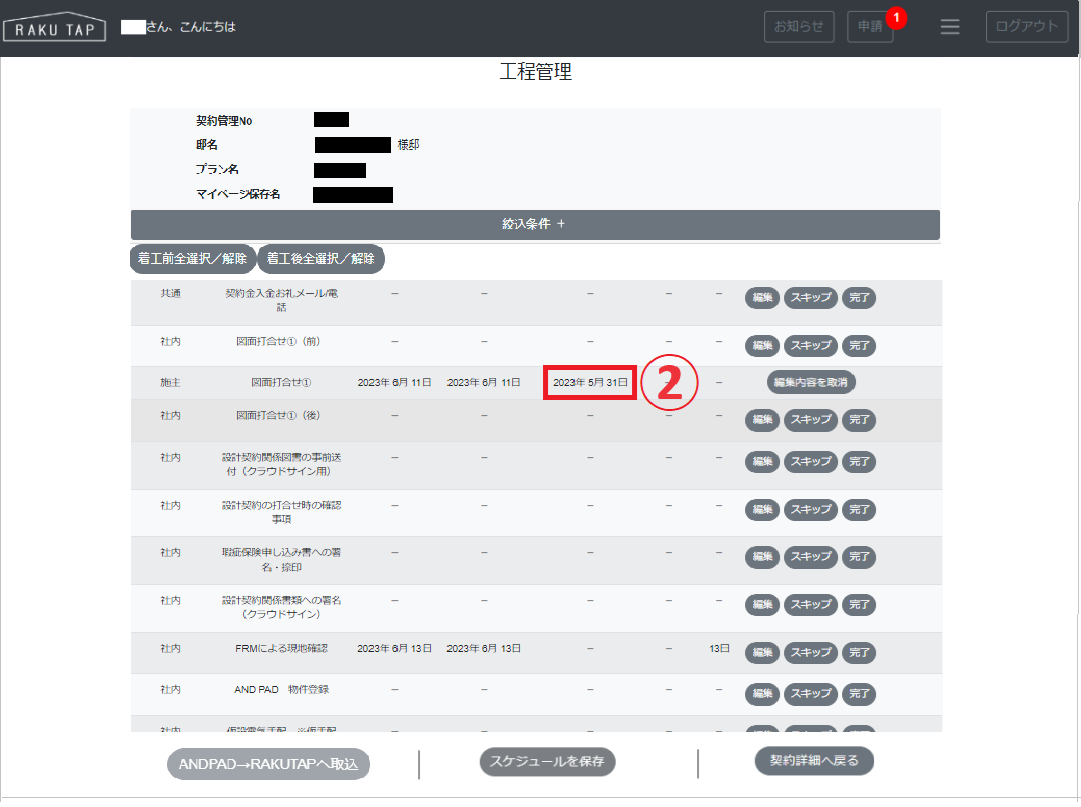
- 完了をクリックすると、 イベント実施日にクリックした日付が反映されます。